
5GHzеЄѓгБЂжО•зґЪгБІгБНгБ™гБДе†іеРИгБѓгАБзД°зЈЪгГЂгГЉгВњгГЉгБЃи®≠еЃЪгВТе§ЙжЫігБЩгВМгБ∞жО•зґЪгБІгБНгВЛгБЮпЉБ
жЬАзµВжЫіжЦ∞ [2017еєі8жЬИ16жЧ•]
гБУгБЃи®ШдЇЛеЖЕгБЂгБѓеЇГеСКгГ™гГ≥гВѓгБМеРЂгБЊгВМгБ¶гБДгБЊгБЩгАВ
пЉЉпЉЉгБ©гБЖгБЛгГХгВ©гГ≠гГЉгВТгБКй°ШгБДгБЧгБЊгБЩвА¶пЉПпЉП
< гБУгБЃи®ШдЇЛгВТгВЈгВІгВҐ >
гАМFire TV Stick (New гГҐгГЗгГЂ)гАНгВТ5GHzеЄѓ(11ac/n/a)гБЃгГНгГГгГИгГѓгГЉгВѓгБЂжО•зґЪгБЩгВЛжЦєж≥ХгБІгБЩгАВ
вАїжЧІеЮЛгБЃFire TV StickгБѓ5GHzеЄѓ(11ac/n/a)гБЂеѓЊењЬгБЧгБ¶гБДгБЊгБЫгВУгАВ

5GHzеЄѓ(11ac/n/a)гБЃгГНгГГгГИгГѓгГЉгВѓгБМи°®з§ЇгБХгВМгБ™гБДе†іеРИгБѓгАБеИ©зФ®гБЧгБ¶гБДгВЛзД°зЈЪгГЂгГЉгВњгГЉгБЂгВВгВИгВЛгБЃгБІгБЩгБМзД°зЈЪгГЂгГЉгВњгГЉгБЃи®≠еЃЪгВТе§ЙжЫігБЩгВЛењЕи¶БгБМгБВгВКгБЊгБЩгАВ
Fire TV StickгВТ5GHzеЄѓ(11ac/n/a)гБЂжО•зґЪгБЩгВЛжЦєж≥ХгБѓдї•дЄЛгБЂгБ™гВКгБЊгБЩгБЃгБІгАБгВВгБЧгВДгВКжЦєгБМгВПгБЛгВЙгБ™гБДгБ®гБДгБЖдЇЇгБѓеПВиАГгБЂгБЧгБ¶гБњгБ¶гБПгБ†гБХгБДгАВ
гАМFire TV StickгАНгВТ5GHzеЄѓгБЂжО•зґЪгБЩгВЛжЦєж≥Х
вС†жО•зґЪгБХгВМгБ¶гБДгВЛгГНгГГгГИгГѓгГЉгВѓгБЃзҐЇи™Н
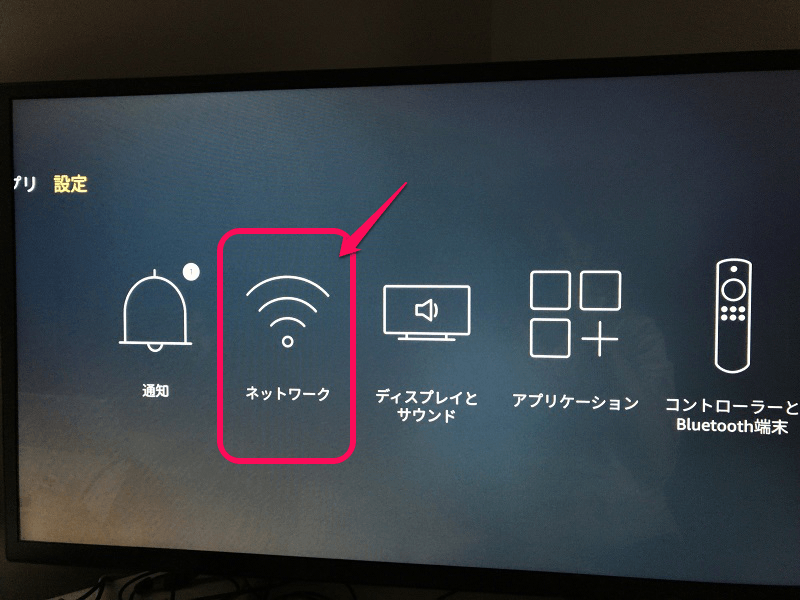
гБЊгБЪгБѓгАБзПЊеЬ®гБ©гБЃгГНгГГгГИгГѓгГЉгВѓгБЂжО•зґЪгБХгВМгБ¶гБДгВЛгБЛ祯и™НгБЧгБ¶гБњгБЊгБЧгВЗгБЖпЉБFire TV StickгБЃи®≠еЃЪгВТйЦЛгБНгГНгГГгГИгГѓгГЉгВѓгВТйБЄжКЮгБЧгБЊгБЩгАВ
вЖУвЖУвЖУ

зПЊеЬ®жО•зґЪгБХгВМгБ¶гБДгВЛгГНгГГгГИгГѓгГЉгВѓгБѓгБУгБ°гВЙгБЂгБ™гВКгБЊгБЩгАВ5GHzеЄѓгБЂжО•зґЪгБХгВМгБ¶гБДгБ™гБДгБЛ祯и™НгБЧгБЊгБЧгВЗгБЖпЉБзД°зЈЪLANгГЂгГЉгВњгГЉгБЂгВВгВИгВКгБЊгБЩгБМгАБгБКгБЭгВЙгБП5GHzеЄѓгБЃгГНгГГгГИгГѓгГЉгВѓгБѓи°®з§ЇгБХгВМгБ¶гБКгВЙгБЪгАБ2.4GHzеЄѓгБЂжО•зґЪгБХгВМгБ¶гБДгВЛгБ®жАЭгБДгБЊгБЩгАВ5GHzеЄѓгБЂжО•зґЪгБЩгВЛгБЂгБѓзД°зЈЪLANгГЂгГЉгВњгГЉгБЃи®≠еЃЪгВТе§ЙжЫігБЩгВЛењЕи¶БгБМгБВгВЛгБЃгБІдї•дЄЛгБЂйА≤гВУгБІгБПгБ†гБХгБДгАВ
вАїгБЭгБУгБЭгБУжЦ∞гБЧгБДгГРгГГгГХгВ°гГ≠гГЉгБЃзД°зЈЪLANгГЂгГЉгВњгГЉгБІSSIDеРНгВТе§ЙжЫігБЧгБ¶гБДгБ™гБСгВМгБ∞гАМBuffalo-G-вЧЛвЧЛгАНгБѓ2.4GHzеЄѓгБЂгБ™гВКгБЊгБЩгАВгАМBuffalo-A-вЧЛвЧЛгАНгБМ5GHzеЄѓгБЂгБ™гВКгБЊгБЩгАВ
вС°зД°зЈЪгГЂгГЉгВњгГЉгБЃи®≠еЃЪпЉИгГБгГ£гГ≥гГНгГЂе§ЙжЫіпЉЙ
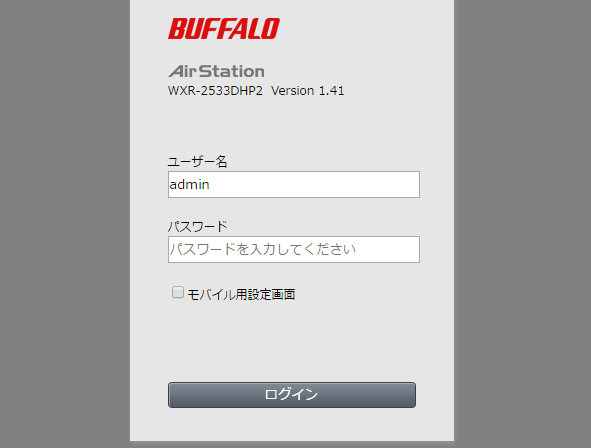
зД°зЈЪгГЂгГЉгВњгГЉгБЂгГ≠гВ∞гВ§гГ≥гБЧгБЊгБЩгАВ
вАїзД°зЈЪLANгГЂгГЉгВњгГЉгБЄгБЃгГ≠гВ∞гВ§гГ≥жЦєж≥ХгБМгВПгБЛгВЙгБ™гБДгБЃгБІгБВгВМгБ∞дї•дЄЛгБЃи®ШдЇЛгВТеПВиАГгБЂгБЧгБ¶гБњгБ¶гБПгБ†гБХгБДгАВ
гГ™гГ≥гВѓпЉЪзД°зЈЪLANгГЂгГЉгВњгГЉгБЄгБЃгГ≠гВ∞гВ§гГ≥жЦєж≥Х
вЖУвЖУвЖУ
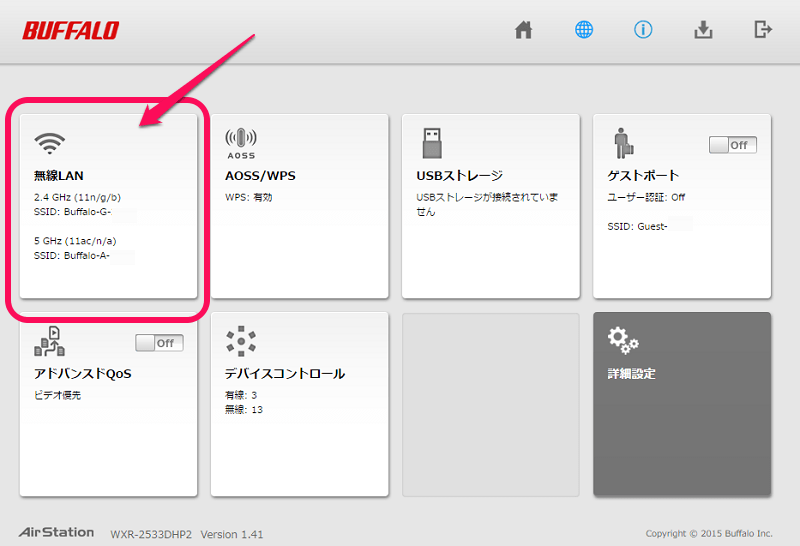
зД°зЈЪLANгБЃй†ЕзЫЃгВТйБЄжКЮгБЧгБЊгБЩгАВ
вАїеИ©зФ®гБЧгБ¶гБДгВЛзД°зЈЪгГЂгГЉгВњгГЉгБЂгВИгБ£гБ¶и®≠еЃЪжЦєж≥ХгБМйБХгБЖгБЃгБІзФїеГПгБѓеПВиАГз®ЛеЇ¶гБЂгБЧгБ¶гБПгБ†гБХгБДгАВ
вЖУвЖУвЖУ
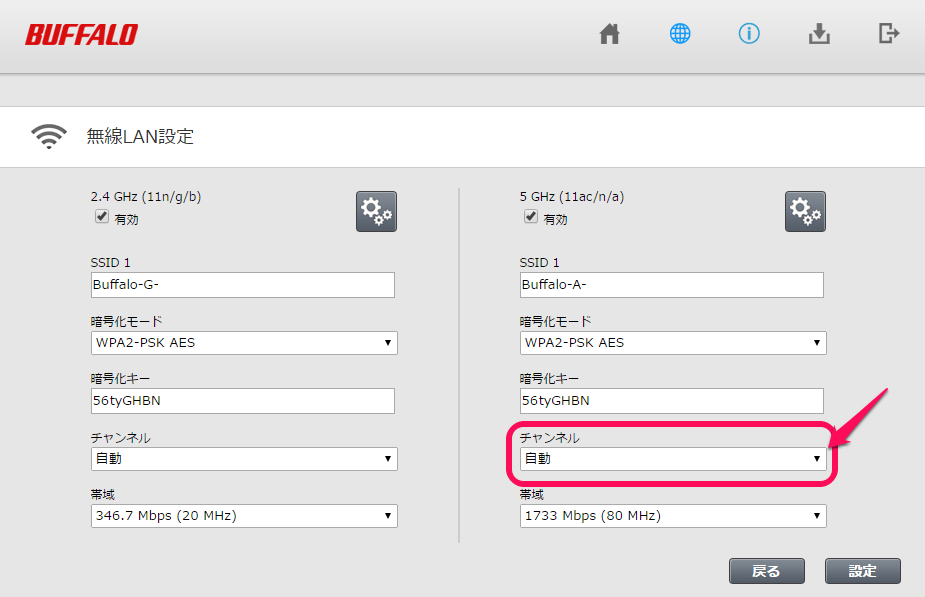
жђ°гБЂ5GHzеЄѓ(11ac/n/a)гБЃгГБгГ£гГ≥гГНгГЂгВТе§ЙжЫігБЧгБЊгБЩгАВ
вЖУвЖУвЖУ
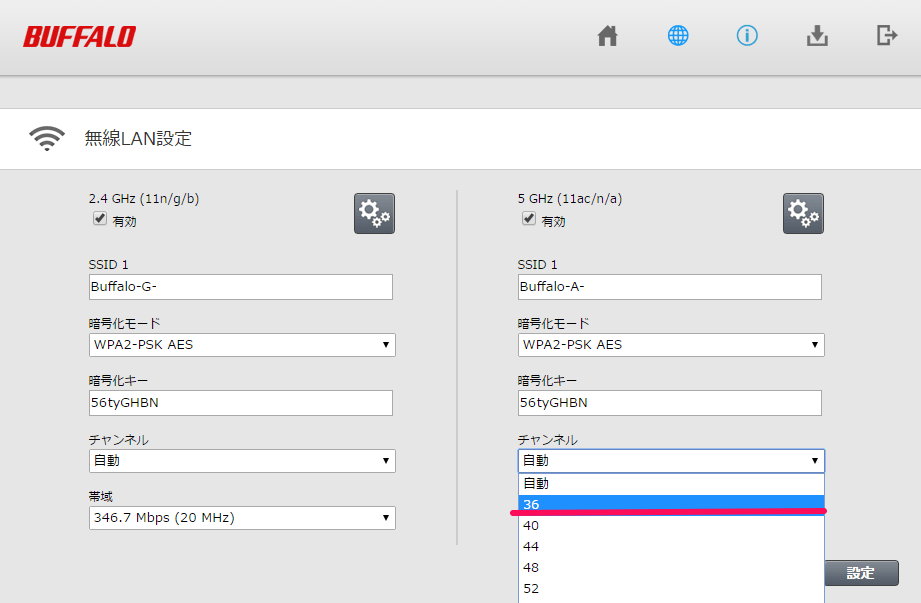
гГБгГ£гГ≥гГНгГЂгВТгАМ36гАНгАМ40гАНгАМ44гАНгАМ48гАНгБЃгБДгБЪгВМгБЛгБЂе§ЙжЫігБЧгБЊгБЩгАВ
вАїеѓЊењЬгГБгГ£гГ≥гГНгГЂгБЂгБ§гБДгБ¶гБѓAmazonгБЃеХЖеУБгГЪгГЉгВЄгБЂгВВи®ШиЉЙгБХгВМгБ¶гБДгБЊгБЩ
вЖУвЖУвЖУ
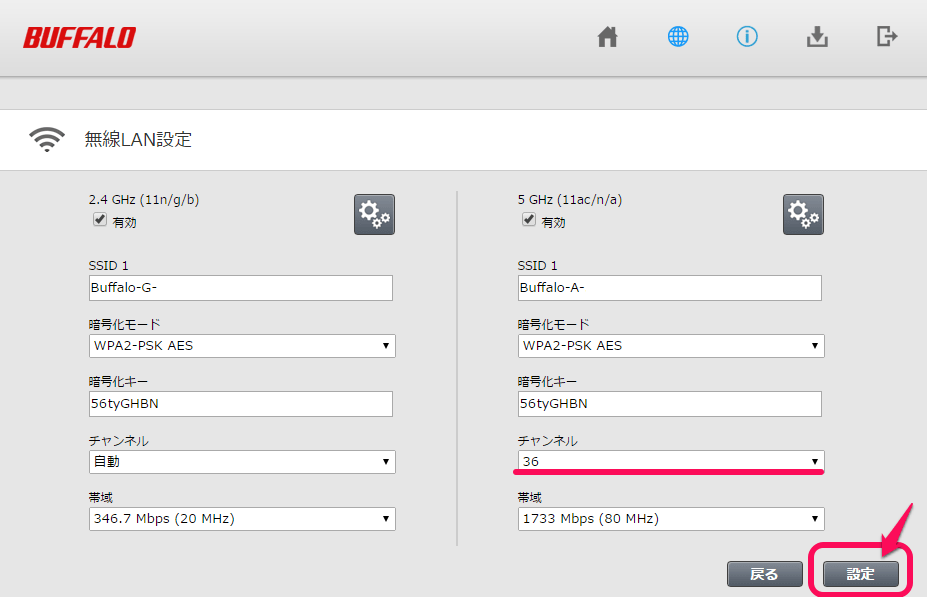
гГБгГ£гГ≥гГНгГЂгВТе§ЙжЫігБЧгБЯгВЙи®≠еЃЪгГЬгВњгГ≥гВТжКЉгБЧгБЊгБЩгАВгБКгБЭгВЙгБПдЄАеЇ¶гГНгГГгГИгГѓгГЉгВѓгБЂжО•зґЪгБХгВМгБ™гБДзКґжЕЛгБЂгБ™гВЛгБЃгБІи®≠еЃЪгБМеЃМдЇЖгБЩгВЛгБЊгБІеЊЕгБ°гБЊгБЩгАВ
вСҐ5GHzеЄѓгБЂжО•зґЪ
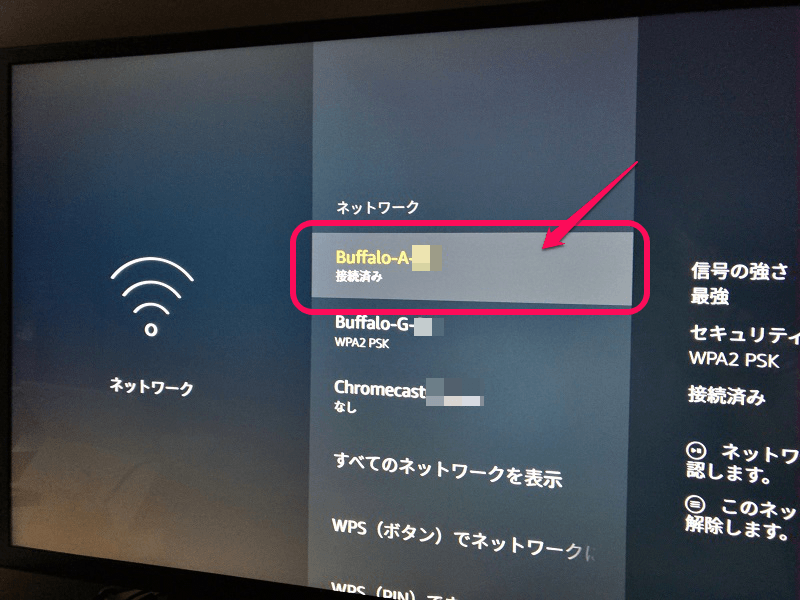
гГБгГ£гГ≥гГНгГЂе§ЙжЫігБМеЃМдЇЖгБЩгВЛгБ®еЕИз®ЛгБѓи°®з§ЇгБХгВМгБ¶гБДгБ™гБЛгБ£гБЯ5GHzеЄѓгБЃгГНгГГгГИгГѓгГЉгВѓгБМи°®з§ЇгБХгВМгБЊгБЩгАВгБВгБ®гБѓгАБ5GHzеЄѓгБЃгГНгГГгГИгГѓгГЉгВѓгВТйБЄжКЮгБЧгГСгВєгГѓгГЉгГЙгВТеЕ•еКЫгБЧгБ¶жО•зґЪгБЩгВМгБ∞еЃМдЇЖгБІгБЩпЉБ
< гБУгБЃи®ШдЇЛгВТгВЈгВІгВҐ >
пЉЉпЉЉгБ©гБЖгБЛгГХгВ©гГ≠гГЉгВТгБКй°ШгБДгБЧгБЊгБЩвА¶пЉПпЉП
гБУгБЃгАМFire TV StickгАНгВТ5GHzеЄѓгБЂжО•зґЪгБЩгВЛжЦєж≥ХгАРи°®з§ЇгБХгВМгБ™гБДжЩВгБЃеѓЊеЗ¶ж≥ХгАСгБЃжЬАзµВжЫіжЦ∞жЧ•гБѓ2017еєі8жЬИ16жЧ•гБІгБЩгАВ
и®ШдЇЛгБЃеЖЕеЃєгБЂе§ЙеМЦгВДгБФжМЗжСШгБМгБВгВКгБЊгБЧгБЯгВЙеХПгБДеРИгВПгБЫгГХгВ©гГЉгГ†гБЊгБЯгБѓusedoorгБЃTwitterгБЊгБЯгБѓusedoorгБЃFacebookгГЪгГЉгВЄгВИгВКгБФйА£зµ°гБПгБ†гБХгБДгАВ
и®ШдЇЛгВТжЫЄгБПгГ§гГЂж∞ЧгБМеЗЇгВЛгБЃгБІгГХгВ©гГ≠гГЉгВИгВНгБЧгБПгБКй°ШгБДгБЧгБЊгБЩm(._.)m
























